
この記事では、Windows10のエクスプローラーで最近使ったファイルを表示/非表示する方法について紹介しています。
クイックアクセスを開くと「最近使用したファイル」はデフォルトで表示になっていますが、他人に見られる環境ではあまり表示させておくのはよろしくありません。
また、便利そうな機能ですが使ったことがないなんて人も多いと思います。表示されていると目が移って邪魔にもなるので、利用しない人は非表示にしておきましょう。
最近使用したファイルの表示/非表示
エクスプローラーを起動して「表示」タブをクリックします。

「オプション」をクリックします。
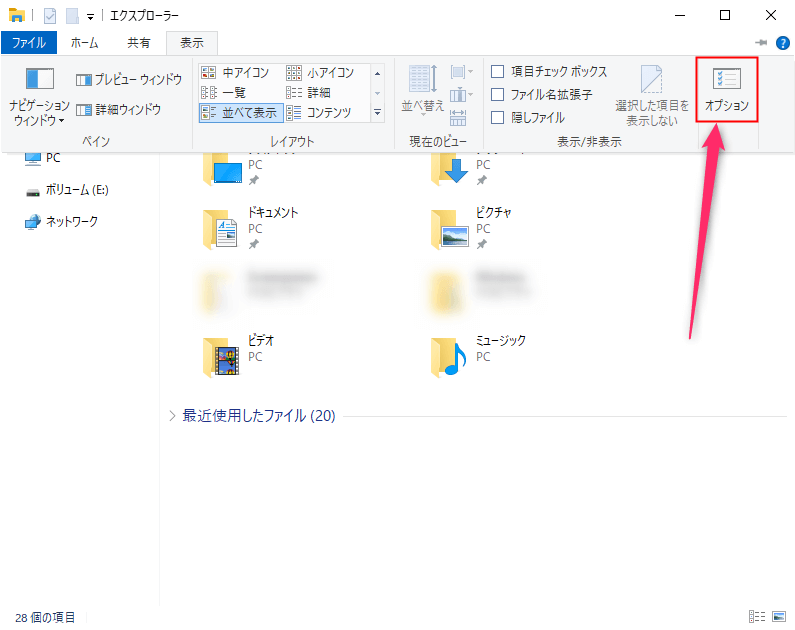
フォルダーオプションが開くので「プライバシー」の「よく使ったファイルをクイックアクセスに表示する」のチェックを外します。
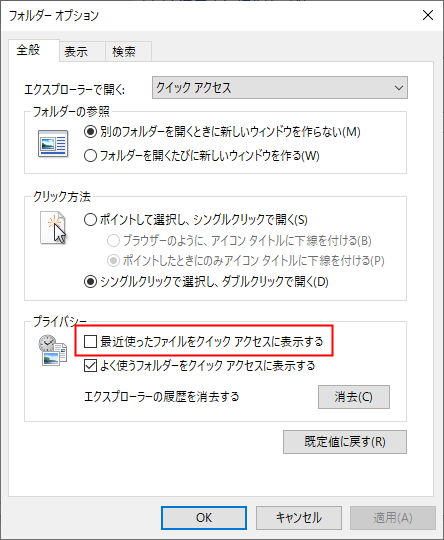
表示させたい場合は同じ手順でチェックを付けるだけです。
非表示にしたらエクスプローラーで確認してみましょう。
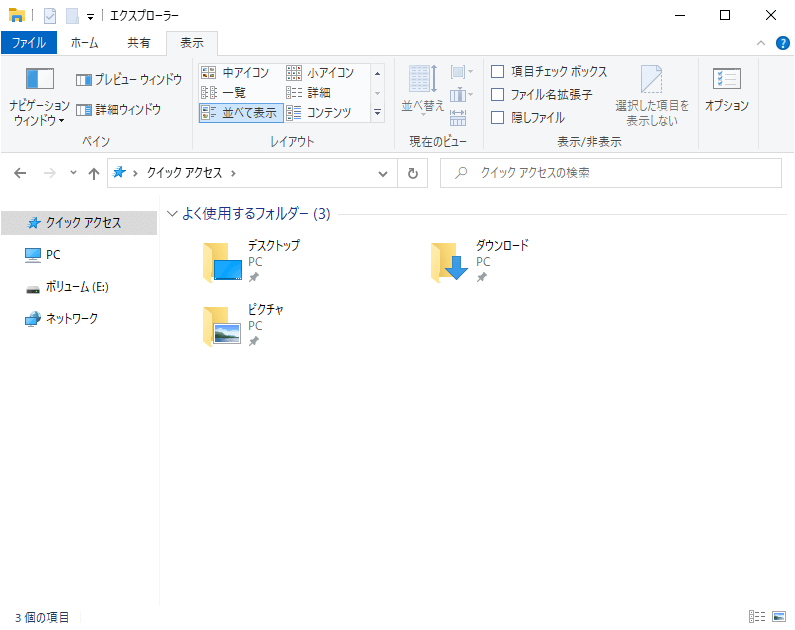
以上のように消えているはずです。
スポンサーリンク
よく使うフォルダーをクイックアクセスに表示する
また、「よく使うフォルダーをクイックアクセスに表示する」のチェックを外すと自分でクイックアクセスに表示させるフォルダーを指定できるようになります。
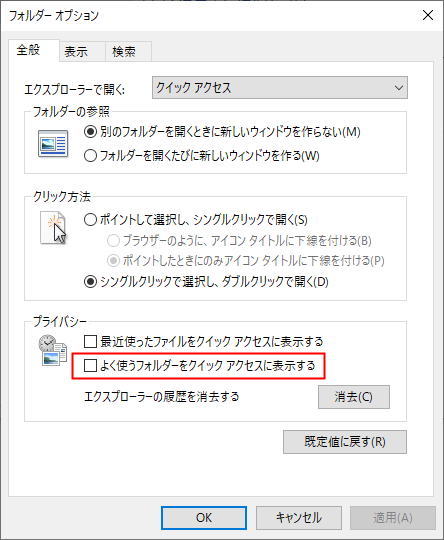
表示させたいフォルダーを右クリックして「クイックアクセスにピン留めする」をクリックするとクイックアクセスに表示させることができます。
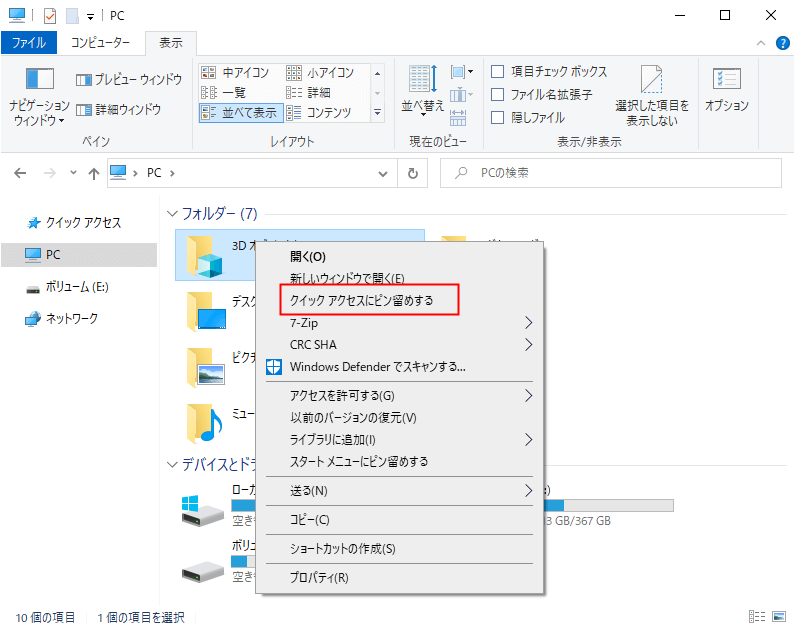
クイックアクセスから外したい場合はクイックアクセスで外したいフォルダーを右クリックして「クイックアクセスからピン留めを外す」をクリックしてください。

コメント